华硕R4E主板评测
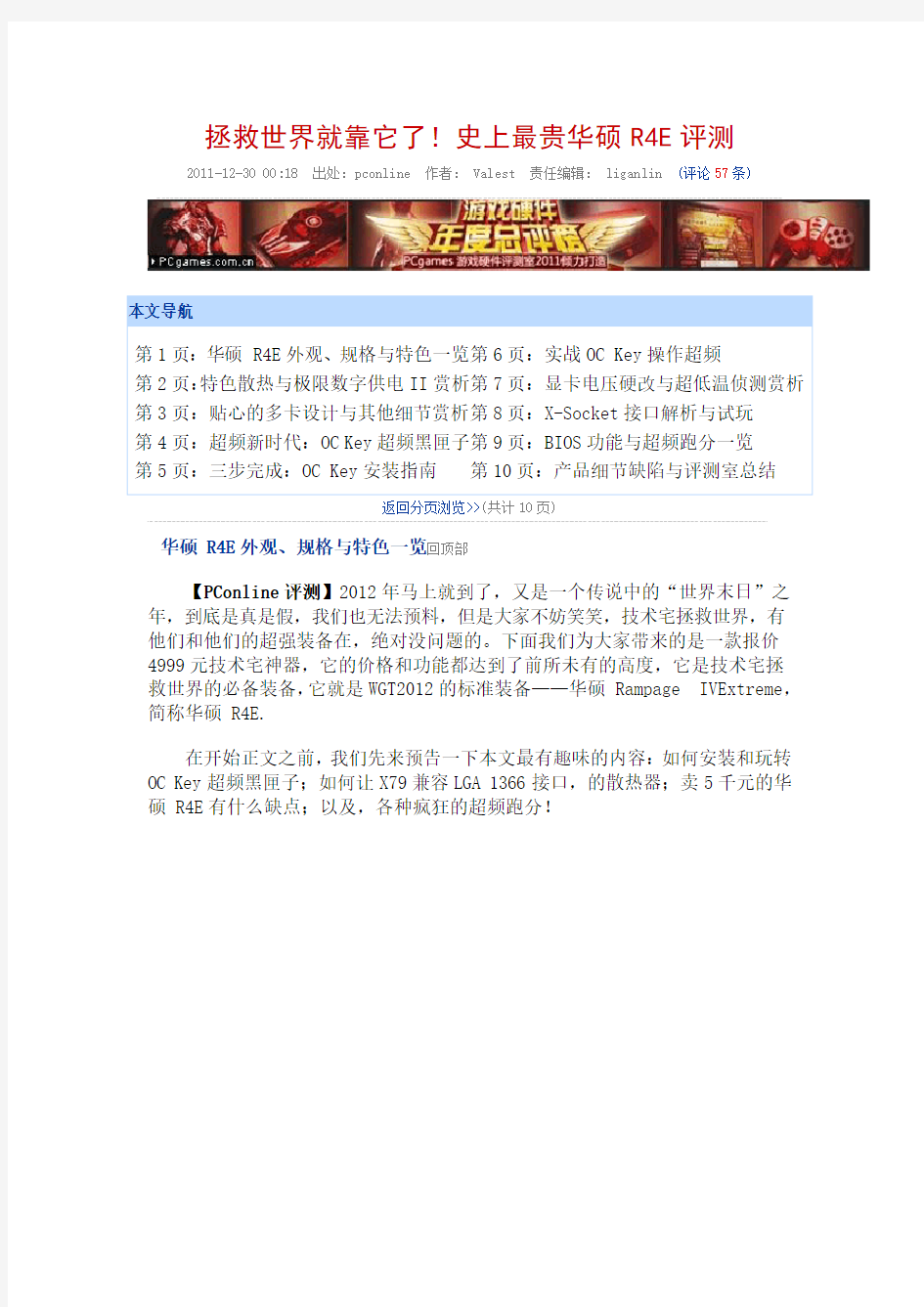

拯救世界就靠它了!史上最贵华硕R4E 评测 2011-12-30 00:18 出处:pconline 作者: Valest 责任编辑: liganlin (评论57条)
本文导航
第1页:华硕 R4E 外观、规格与特色一览 第2页:特色散热与极限数字供电II 赏析 第3页:贴心的多卡设计与其他细节赏析 第4页:超频新时代:OC Key 超频黑匣子 第5页:三步完成:OC Key 安装指南 第6页:实战OC Key 操作超频
第7页:显卡电压硬改与超低温侦测赏析 第8页:X-Socket 接口解析与试玩 第9页:BIOS 功能与超频跑分一览 第10页:产品细节缺陷与评测室总结
返回分页浏览>>(共计10页)
华硕 R4E 外观、规格与特色一览回顶部
【PConline 评测】2012年马上就到了,又是一个传说中的“世界末日”之年,到底是真是假,我们也无法预料,但是大家不妨笑笑,技术宅拯救世界,有他们和他们的超强装备在,绝对没问题的。下面我们为大家带来的是一款报价4999元技术宅神器,它的价格和功能都达到了前所未有的高度,它是技术宅拯救世界的必备装备,它就是WGT2012的标准装备——华硕 Rampage IVExtreme ,简称华硕 R4E.
在开始正文之前,我们先来预告一下本文最有趣味的内容:如何安装和玩转OC Key 超频黑匣子;如何让X79兼容LGA 1366接口,的散热器;卖5千元的华硕 R4E 有什么缺点;以及,各种疯狂的超频跑分!
拯救世界就靠它了!史上最贵华硕R4E评测华硕 R4E外观、规格与特色一览:
橱窗设计
我们先来看看华硕 Rampage IV Extreme(下简称华硕 R4E)的包装设计,基本颜色和设计上,这款产品和以往的ROG系列产品是一样的,都是带预览橱窗设计的纸盒包装,封面正面简洁,背面满是图文的特色介绍。
EATX大尺寸
华硕 R4E基于Intel最新旗舰X79芯片打造,采用E-ATX超大板型设计,用料做工都无比强大,而且配备多达5条显卡插槽,扩展能力强大,而且具备各种各样的超频优化设计,尤其适合极限超频需要,可能是目前极限超频玩家和技术宅能找到的最好的X79主板。
丰富的配件
这款主板配备各种各样的附件,除了一般主板都有的磁盘数据线、说明书等,还有非常特色的OC Key超频黑匣子、X-Socket背面板、ROG Connect数据线等,下面我们将针对这些特色设计进行一一试玩。
华硕 Rampage IV Extreme 图片评测论坛报价网购实价
华硕 R4E具备8大特色设计,除了数字供电极限引擎II、4路
SLI/CrossFireX和一键BIOS更新容易预料之外,其他的都可以说是这款产品的首创或首次整合的特色功能,包括OCKey超频黑匣子、兼容LGA 1366散热的
X-Socket接口、可以检测/控制电压的显卡电压硬改套件、OC Zone多种超频优化设计,以及能提供快速、准确、数字化测温的超低温侦测。
全新的黑金体电容
华硕主板采用的一般都是定制的尼吉康 FP5K固态电容,而在这款华硕 R4E 上,华硕采用的是尼吉康 FP10K (GT系列)黑金电容,据称寿命是一般固态电容的5倍,并且低温耐久度也要优胜20%,明显针对液氮超频优化。
无论从供电用料、供电性能、扩展能力、超频设计等各方面出发,这款主板都是非常强悍的,不过其价格达到了当前最高的4999元,非常不菲,而且它并不完美,我们会在下文中给大家透露一下我们在试玩这款产品时发现的一些缺点。
产品概览华硕(ASUS)| 更多主板华硕Rampage IV Extreme
北桥芯片:Intel X79 CPU插槽:LGA 2011
支持CPU:Core i7(Sandy Bridge-E) 内存插槽:8 DDR3 DIMM
集成显卡核:无硬盘接口:S-ATA II,S-ATA III
网友评分:4.1 参数报价图片点评评测论坛经销商
特色散热与极限数字供电II赏析回顶部
特色的散热设计赏析:
美观的散热设计
华硕R4E一共具备4个散热片,其中CPU供电散热和X79芯片散热都是主要散热,其次还有2个是辅助散热。
分层切割,交错线条,并用3条热管连接
这款主板的散热设计还算相当不惜工本的,采用了复杂的分层切割、交错线条设计,在具备唯美的外观造型同时,还能取得非常均匀高效的散热效果。同时四块散热片之间还用3根热管连接,以便辅助散热可以帮助送走热量。
玩家国度标记
CPU插槽下方的辅助散热片上有华硕玩家国度的标记和文字,红黑搭配看起来非常美观。
带涡轮风扇的芯片散热
这款主板的芯片散热设计非常豪华,采用了涡轮风扇来散热,以便用户在组建3卡或4卡平台时不用为芯片散热问题发愁。
出风口
芯片散热的出风口设置在上方,因此不会形成干扰到显卡散热的风道,也不会受显卡散热风扇的干扰。
数字供电极限引擎II赏析:
官方介绍图
这款主板采用数字供电极限引擎II设计,用料特色而强大,电气性能优秀,更具备非常好的数字化调控能力,是挑战极限超频的必备。
8+3供电设计
这款主板的供电部分采用了8+3相设计,分别为CPU核心和内存控制器供电,数量上并不算特别惊人,不过由于用料和设计上进行了优化,实际效能基本可以媲美以往的20相供电设计。此外,这款主板两侧的内存插槽也具备独立供电设计,加上上面的两路供电,一共具备4路独立供电,相当夸张。
供电用料
这款主板采用8pin+4pin供电设计,能完美地满足超频并满载的SandyBridge-E处理器的供电需求,用料方面采用的是小尺寸高效率的NexFET 晶体管,搭配低温铁素电感和低损耗、高电流的黑金电感,效能表现出色。
背面用料
为了在有限空间里保证充足的用料,这款主板用上了主板背面的空间。我们可以在这里看到主板的NexFET和MOSFET驱动,NexFET是德州仪器主推的新一代MOSFET,转换效率可以高达90%,而面积只有之前的一半。
贴心的多卡设计与其他细节赏析回顶部
强大而贴心的多卡设计:
多达5条PCI-E显卡插槽
这款主板配备6条扩展插槽,其中多达5条是PCI-E显卡插槽,支持新一代的PCI-E 3.0标准,最高可以支持4张显卡SLI/CrossfireX互联。
4路SLI
主板的显卡插槽之间的空间很足,可以轻松安装多达4张双槽位显卡,组建强大的4路SLI或CrossFireX平台。
双大型3槽位显卡 + 独立声卡
这款主板的显卡插槽安排很有心思,即便安装两张3槽位的大型显卡,还能有空间再装一块独立声卡。
多卡支持
主板上的4条红色显卡插槽是CPU提供的,支持PCI-E 3.0标准,可以在OC Zone里通过PCI-E DIP开关轻松关闭,其中第一条显卡插槽速度始终是x16模式,第二、第四条插槽速度恒定为x8模式,而第三条插槽则最高为x16模式,只在组建四卡互联时降速为X8模式。
其他细节赏析:
I/O接口
这款主板的I/O接口非常丰富,包括PS/2键鼠接口、大量USB2.0接口、4个USB3.0接口、错开的2个E-SATA接口、混合8声道音频、RJ-45网线接口以及特色的ROG Connect接口。此外,主板还在这里设置了BIOS恢复和ROG Connect 两个微动和蓝牙3.0,其I/O挡板上还预留了OC Key用的数据线孔位。
ALC 898高清声卡
这款主板采用顶级的ALC898高清声卡,能够完美支持蓝光音频解码,回放质量和录入质量都达到了准专业级的水平。
Intel千兆网卡
这款主板配备了一块Intel WB82579V千兆网卡,能提供稳定可靠、高效能的网络体验。
前置USB3.0
除了I/O接口的3个USB3.0接口,这款主板还提供2个前面板USB3.0接口,不过其扩展插口颜色为红色,而不是常见的蓝色。这款主板所有USB3.0都由详硕的ASM 1042芯片提供。
详细解读主板厂商命名规则——华硕篇
详细解读主板厂商命名规则——华硕篇 主板所属系列:Premium 高品质版Deluxe 豪华版EVO 进化版PRO 专业版(空) 标准版 LK 超值版加强版LE 超值版LX 入门超值版 这些主板系列在市场定位、功能和价格上都略有不同,级别由高到低,以便适合不同用户的使用需求。因此,P8Z77-V PRO就是一款专业版主板,而F2A85-M LE则是一款超值版主板。综合以上信息,我们不难看出P8Z77-V PRO是一款采用LGA 1155处理器接口的Z77系列主板,并且该主板为带有显示输出接口的ATX版型专业版主板。同理, F2A85-M LE主板是一款采用Socket FM2处理器接口的A85超值版主板,并且主板版型为Micro ATX小板型。华硕H61M-E怎么样?是不是似乎知道了些什么?只要大概了解上面的规则,就可以凭借华硕主板的型号,识别出大量的有用信息。下面让我们再来看一款主板,型号为H61M-E,这款主板似乎不能用上述的规则来解释,那么就需要使用下面这套华硕2013年主板命名规则了。2013年主板命名规则详解:华硕在今年刚刚更换了一套新的规则,近期上市的一些主板都会使用新规则命名,新规则与2012年规则相比简化了很多,但主板系列部分有一些变化。新规则的命名公式为AB-C,每一个字母代表一条信息:A
代表芯片组名称;B代表主板尺寸;C代表主板所属系列。关于芯片组名称和主板尺寸的部分,新规则与旧规则的命名方式完全相同,这里不再赘述。下面重点分析一下新命名规则的主板系列部分。主板所属系列:Premium 高品质版Deluxe 豪华版EXPERT 专家版PRO 专业版PLUS 加强版A/C/E/G/K 超值版 P/R/T/U/Y/Z 入门版这套新的主板系列的定位依然是由高到低,只是标识和命名方式较之前稍有不同,用户可以根据自身需求,选择相应级别的主板。由此我们已经可以看出,华硕H61M-E是一款基于H61芯片组的Micro ATX版型超值版主板。华硕Crosshair V Formula上面的两套命名规则可以覆盖目前市场上绝大多数华硕主板。最后,再让我们来看一下华硕ROG玩家国度系列主板的命名规则及市场定位。
最新整理华硕b85bios设置图解教程
华硕b85b i o s设置图解教程 华硕主板改变了数十载以来的B I O S操作方法,玩家只需要轻轻一点手中的鼠标即可完成对主板B I O S的 设置,非常便捷实用.接下来是小编为大家收集的华硕 b85b i o s设置图解教程,欢迎大家阅读: 华硕b85b i o s设置图解教程这是给初学者使用的简单界面,分节能、标准、最佳化三项点击即可。启动选项,将你要的设备拖到前面就行。 点击退出/高级模式选择进入高级模式: 可以选择界面语言: 点击安全性可设置密码: 自己的电脑就不要设了,点击A i T w e a k e r进入超频选 项调整: 全默认,不超频。下面还有: 华硕的D I G I+V R M选项。还有各种电压的调整: 基本都是自动,突然发现内存电压是 1.665V!!看来默认也不靠谱呀。S N B平台的规范里要求内存电压不超过 1.575V马上改为手动: 外频被主板自动设为103M h z,经证实会二启。改为 100M h z就不会了,对2600k来说不用超外频,只调倍频
内存电压手动改为 1.5V 再修改后 倍频设为操作系统中的最大T u r b o倍频设置就可以调节倍频了,设自动就不超频了。 P L L O v e r v o l t a g e设为关闭,超5G以上才需要打开,我只是小超一下。 超频只是玩玩,我这U默认电压超 4.5G没有问题。平时用还是不要超频的好,最终设置: 内存支持X M P最好打开,省心 不超频,点取消 先是默认,后改C O M M A N D M o d e为1也正常 C P U电源管理全默认 不超频 D I G I-V R M全默认就行。 华硕的板喜欢加压,这几项手动调整到标准电压。再看高级选项: 高级选项的主菜单,处理器设置: 一般全默认 北桥: 需要显卡切换的就先设初始化显卡为I G D再打开I G D多
华硕主板型号
教你2种方法下载个EVEREST 或者是CPU-Z 都可以查主板型号~ 华硕主板的命名规则 前两个字母以“P4或P5”开头, “P4”表示为CPU的插座为SOCKET478针脚,“P5”则意为CPU的插座为LGA775。 第三字母为主板所采用的芯片组的说明,具体如下—— “A”意为使用的是INTEL925的芯片组。 “G”意为使用的是INTEL915的芯片组。 “P”意为使用的是INTEL8系列的芯片组,例如845PE,848P,865PE,875PE “V”意为使用的是VIA系列的芯片组。 “S”意为使用的是矽统系列的芯片组。 “U”意为使用的是扬智系列的芯片组 第四字母定义如下—— 当是P5的主板时,第四和第五字母表示为内存的内型。如“D1”表示DDR,“D2”表示DDR2。“DC”表示即支持DDR也支持DDR2。 当是P4的主板时,视情况而定。 还有其他的到第四位就是数字了,那他以后的数字就代表他的前端总线的数值了,例如:P4P800-X,就代表他的前端总线为800MHz 几乎每块主板都有一个后缀,其后缀意义如下- PREMIUM:超高品质版 DELUXE:豪华版 E:高端 PRO:高级版 SE:第二版 X:优化版 M:意为板型为小板(几乎所有的小板都集成了显卡) V:意为集成显卡的主板附带了显卡接口(这种主板都集成了显卡) 如主板为P5GDC DELUXE,以它为例, “P5”是指用INTEL 的CPU,CPU的插座为LGA775。即用“P”起头的华硕主板为INTEL的CPU。 “G”表示为用“INTEL915”的芯片组。 “DC”的意义为即支持DDR也支持DDR2。 而“DELUXE”则表示为“豪华板”的意思。 如P4P800 SE的命名规则为—— “P4”的意思为用INTEL P4的CPU,CPU的插座为SOCKET 478针脚。 “800”则表示为前端总线为800MHZ。 “SE”则意为“第二版” 第一个字母除了以“P”开头的主板外,其它都为AMD的主板。 第二个是数字, “7”和“8”分别代表“K7”和“K8”。 第三字母代表芯片组的厂家——
教程:华硕主板Bios详细图解
一.Main(标准设定) 此菜单可对基本的系统配置进行设定。如时间,日期等 其中Primary/Secondary IDE Master/Slave 是从主IDE装置如果你的主板支持SATA接口就会有Third/Fourth IDE Mastert或者更多,他们分别管理例电脑里面各个IDE驱动装置的,如硬盘,光驱等等!因为各个主板的设置不同,所以在此就不详细解说这里的设置了,但是这些一般不用用户自己去设置,一般用默认的就可以,如果有特殊要求,建议用户自己对照说明书的说明进行设置,或者在论坛里单独提问! System Information 这是显示系统基本硬件信息的,没有什么好讲(如图)
二.Advanced(进阶设置)如图:
这里就是Bios的核心设置了,新手一定要小心的设置,因为其直接关系系统的稳定和硬件的安全,千万不可以盲目乱设! 1.大家先看到的是“JumperFree Configuration”(不同品牌的主板有可能不同,也可能没有)再这里可以设置CPU的一些参数,对于喜欢超频的朋友来说这里就 是主攻地!(如图)
其中又以“Manual”为关键,选择后会看到如下图:
对于CPU超频爱好者这些东西应该了如指掌,CPU的外频设置(CPU External Frequency)是超频的关键之一,CPU的主频(即我们平时所说的P4 3.0G等等之内的频率)是由外频和倍频相乘所得的值,比如一颗3.0G的CPU在外频为200的时候他的倍频就是15,(200MHz*15=3000MHz)。外频一般可以设定的范围为100MHz到400MHz,但是能真正上300的CPU都不多,所以不要盲目的设置高外频,一般设定的范围约为100-250左右,用户在设定中要有耐心的一点点加高,最好是以1MHz为步进,一点点加,以防一次性加到过高而导致系统无法正常使用甚至CPU损坏! 内存频率设定(DRAM Frequency)使用此项设定所安装内存的时钟,设定选项为:200MHz, 266MHz,333MHz, 400MHz, Auto。 AGP/PCI设备频率设定(AGP/PCI Frequency),本项目可以修改AGP/PCI设备的运行频率频率,以获得更快的系统性能或者超频性能,设定值有:[Auto],[66.66/33.33],[72.73/36.36]。但是请用户适当设置,如果设置不当可能导致AGP/PCI设备不能正常使用! 电压设置就不用多讲呢,就是设置设备的工作电压,建议一般用户不要轻易修改,
华硕主板bios声卡设置方法
华硕主板bios声卡设置方法 第一步:检查主板BIOS中的设置,关键词:FrontPanelType。 但在华硕主板BIOS中该值默认为HDAudio,它的另一个值为AC’97。这个选项在BIOS设置中的板载设备设置(OnBoardDevices)中可以找到。或者出现在Advanced-Chipset-SouthBridge中。 RealtekHD 声卡前置面板音频设置教程 BIOS中设置这个值,是要对应主机箱的前面板音频连接线的接头类型。通常只有一个接头的是AC’97,如果有两个接头,就需要按照BIOS中的值去连接至主板了,当然另一个类型接头上会标明HDAudio。 第二步:声卡驱动程序安装 虽然主板光盘自带驱动,但建议去下载一个最新的正式版驱动。主板光盘中的驱动同样是正确工作的,但新版的驱动,会带来更详细的可调整选项。瑞昱的HD声卡驱动更新的很快。 第三步:关闭RealtekHD声卡驱动程序对前置音频面板的自动检测功能。 鼠标右击桌面右下角桔色小喇叭,打开控制面板。点击钳型按钮后弹出“接头设置”,这里有1到3个选项,主要的工作是在“禁
用前面板插孔检测”前打勾。其余的选项,按个人爱好自由勾选即可。切换到“音频I/O”右边的“麦克风”,可以设置麦克风录音的一些效果(建议全部选取)点选回声消除时会有个提示,确定即可。 第四步:打开音量控制 鼠标右击桌面右下角灰色小喇叭,注意不是桔色的那个,前一步是设置桔色图标。在主音量窗口中的菜单“选项”,中选择“属性”。 在属性窗口中,混音器一项中可以选择项包括: RealtekHDAudiooutput播放;RealtekHDAudioinput录音,其余的不需设置。 在选择了HDAudiooutput后,调节音量一项中会自动选择为“播放”(在旧的AC‘97声卡设置中这里是可以选择的)。此时,需要在窗口第三部分“显示下列音量控制”列表中勾选“Front”,还有“FrontPinkIn”。(FrontPinkIn有多种名字,中文显示的是“麦克风音量”,还有可的是“FrontMic”)。勾选完成点击确定
各主板型号里的字母
各主板型号里的字母代表啥意思。 先从一线大品牌说起吧:华硕(ASUS)枝嘉(GIGABYTE)微星(MSI)华硕与枝嘉和微星主板命名方式比确实复杂一些,华硕主板型号主要分为:ABCD-EF六个区域。如主板 M4A88TD-M,其中A区域代表CPU的插座种类,目前还能大量见到的M2(AMD,AM2)M3(AMD,am2+/am2)M4(AMD,am3)P5(Intel,LGA775) P6(Intel , LGA1366) P7(Intel ,LGA1156)支持最新的Intel LGA1155 Sandy Bridge处理器的6系列主板则被命名为P8。可以发现,该区域数字的递增(2-4,5-8)分别与两家厂商CPU插座更迭的时间顺序一致。故上主板 M4代表支持aM3 插槽的CPU。B区表示主板芯片组 如:I平台P55代表主板用了Intel P55的芯片组 A平台A78 是用了AMD 780G芯片组 A88就是采用的AMD 880G 芯片组 C区表示主板支持的内存规格。字母为C 表示支持DDR2和DDR3两种内存字母为T 表示只支持DDR3内存这为用户辨别规格提供方便,但懂次代表字母意义的并不多。 D区代表是否拥有华硕巅峰设计(stock cook3)有则有字母D,没有则空。 E区表示主板的版型通常说的大阪小板。(M等于Micro atx小板,atx 大板) V表示具有显示输出功能的ATX。(普通板ATX版型此处为空)M4A88TD-M 说明是小板。 F区代表产品的系列,除了大家耳熟能详的PRO(Professional),EVO(Evolution),Deluxe,Premium四个中高端系列(定位高于标准版,由低到高)以外,拥有LE,LE2,LX后缀的华硕主板分别为超值版,超值版2和入门超值版(定位低于标准版,由高到低),没有此项后缀的产品自然就是标准版啦。M4A78LT-MLE 后缀LE表示定位比标准版稍低一些。综合上述我们在举个例子看一下:M4A88TD-MA区:M4支持AM3插槽的CPU B区:A88 采用AMD 880G芯片组 C区:T只支持DDR3内存 D区:有D表示含华硕主板巅峰设计E区:M 是MATX版型F区:空,说明是主板是一款标准产品。 下面我们在看一下枝嘉主板的命名方式,枝嘉主板要比华硕主板命名方式简洁的多。从主型号(横线前面的部分)就可以直观了解到产品所使用的芯片组(个别情况除外),而这部分带A的(如P55A),表示主板拥有技嘉333技术(USB3.0/SATA3.0/USB 3倍电力),带M的(如H55M),表示主板采用了MATX板型,带N的(如H55N),则表示这款主板采用了ITX板型。带A的说明含枝嘉333技术,带M的则说明是MATX小版型。除此之外,技嘉主板的多数“奥妙”都隐藏在后缀中(横线之后的部分),什么UD3R,UD4,UD7,S2,S2P……都是啥意思呢?简单来讲,技嘉产品型号的后缀部分表示的都是“主板的硬件配置”,且不涉及软件功能。后缀有S 说明这款主板是固态供电而非全固态带L的是特殊版 L和R 都有的话就是“很特殊进阶版”啊其中,U代表2倍铜PCB,D代表全固态电容,S代表半固态电容(固态供电),R代表“进阶版”(通常是添加了RAID功能,也有例外),H代表含有HDMI高清输出接口,USB3代表拥有USB3.0接口,P与L则分别代表加强版与特殊版,至于“加强或特殊了什么”,并非固定(P有时指包含TPM功能,L有时指改双网络芯片为单芯片)。后缀是身份的象征举例来讲,技嘉P55A-UD3就比P55-USB3增加了SATA 6Gbps 接口,UD3R则进一步追加了On/Off Charge功能和Dolby音效认证,并将网络芯片升级为RTL8111E,增加了一颗JMB362 RAID芯片,而UD3P相对于UD3R,增加了TPM功能。了解了命名标准就知P55A-UD3R道它“有多升级”了至于后缀中的数字,多数情况下都可以
华硕主板bios声卡设置方法
华硕主板bios 声卡设置方法 第一步:检查主板BIOS中的设置,关键词:FrontPanelType。 但在华硕主板BIOS中该值默认为HDAudio,它的另一个值为AC 97。这个选项在BIOS设置中的板载设备设置(OnBoardDevices)中可以找到。或者出现在Advanced-Chipset-SouthBridge 中。RealtekHD 声卡前置面板音频设置教程BIOS中设置这个值,是要对应主机箱的前面板音频连接线的接头类型。通常只有一个接头的是AC' 97,如果有两个接头,就需要按照BIOS中的值去连接至主板了,当然另一个类型接头上会标明HDAudio。 第二步:声卡驱动程序安装 虽然主板光盘自带驱动,但建议去下载一个最新的正式版驱动。主板光盘中的驱动同样是正确工作的,但新版的驱动,会带来更详细的可调整选项。瑞昱的HD声卡驱动更新的很快。 第三步:关闭RealtekHD 声卡驱动程序对前置音频面板的自动检测功能。 鼠标右击桌面右下角桔色小喇叭,打开控制面板。点击钳型按钮后弹出“接头设置”,这里有1到3个选项,主要的工作是在“禁用前面板
插孔检测”前打勾。其余的选项,按个人爱好自由勾选即可。切换到“音频I/O ”右边的“麦克风”,可以设置麦克风录音的一些效果(建议全部选取)点选回声消除时会有个提示,确定即可。 第四步:打开音量控制 鼠标右击桌面右下角灰色小喇叭,注意不是桔色的那个,前一步是设置桔色图标。在主音量窗口中的菜单“选项”,中选择“属性”。 在属性窗口中,混音器一项中可以选择项包括: RealtekHDAudiooutput 播放;RealtekHDAudioinput 录音,其余的不需设置。 在选择了HDAudiooutput 后,调节音量一项中会自动选择为“播放” (在旧的AC‘97 声卡设置中这里是可以选择的)。此时,需要在窗口第三部分“显示下列音量控制”列表中勾选“ Front ”,还有“FrontPinkIn ”。(FrontPinkIn 有多种名字,中文显示的是“麦克风音量”,还有可的是“ FrontMic ”)。勾选完成点击确定 现在,在你看到窗口标题为“主音量”画面中,Fro nt及Pinkin 的调节滑块请拉至最顶端。而在FrontPinkIn 底部的“静音”是否勾选,并不影
华硕主板命名规则
最新华硕主板命名规则 问题补充:我想买华硕的主板,想了解一下华硕主板的最新的命名规则,怎么通过华硕主板的名字就能知道哪款主板是高端,哪款主板是缩水版本的,哪款主板是增强型的。 问题产生时间:2012-04-05 问题 最新答案 华硕主板启用了最新的命名规则,以帮助用户从主板的名称就能够了解到主板的芯片组、定位等等,现在就让我们来仔细的看一下。 华硕主板最新命名规则(点击小图看大图) 从上图中看,华硕主板的名称分为了A、B、C、D、E、F四个部分,其中,“A”部分表明的是主板的CPU插槽类型,包括了目前主流的几种Intel和AMD平台接口。“B”部分显示的是芯片组的名称,由于芯片组众多,因此在上图中没有一一展示出来,从这一部分来看,其实也很容易就了解到主板使用的不同芯片组。由于目前正是DDR2内存和DDR3内存的过渡时期,因此在“C”部分就表示了主板的内存插槽的不同类型。 “D”部分表明的是主板是否采用了华硕Xtreme Design(极限设计),如果有“D”字
母出现在主板型号的这个位置,就表明该主板采用了极限设计,没有字母,就表明没有使用该技术。在“E”部分,表明的是主板采用的板型以及是否带集成显卡。最后,在“F”部分,就表明的是该主板处于怎样一个产品系列,这个部分,与主板的价格也是联系非常紧密的。 详细举例: 现在新的命名规则为:cpu+芯片组+内存+独家设计+板型特征+产品后缀,也就是ABCD——EF 的形式 第一项 表示采用接口或支持的CPU“P”开头的是Intel的芯片组。后面的数字代表接口代数,比如LGA 1156要比LGA1366出的时间晚,所以为P7。由于AMD得AM2+接口提供了对AM3接口的支持,所有编号为M4的一部分为AM3接口,一部分为AM2+/AM2接口,但都是能支持AM3处理器的。而M3系列推出较早,采用AM2+/AM2接口,大部分也是支持AM3处理器。 编号含义 P7 Intel LGA 1156 P6 Intel LGA 1366 P5 Intel LGA 775 M4 AMD AM3/支持AM3处理器 M3 AMD AM2+/AM2 M2 AMD AM2 (这个大家注意,M2N68 AMSE是可以用AM3CPU的,但是它兼容,没有说支持,出了问题不要怪别人哦) 第二项 代表主板的芯片组,其中AMD以A开头,比如A785,A79,intel直接是芯片组的名称。不过这仅是适用于采用新命名规则的新产品,之前推出的产品以字母命名较多,XM后缀的一般为Micro-ATX板型的集成主板,X为不定项,一般有“E”,“V”,“C”等,代表不同的定位 编号对应芯片组 T X58 E X48/X38 Q P45 Q-XM G45 QL P43 QL-XM G43 QPL G41
最佳BIOS设置图解教程
BIOS设置图解教程 BIOS设置图解教程之AMI篇 (目前主板上常见的BIOS主要为AMI与AWARD两个系列,如何辨别BIOS 品牌系列请移步,本文详细讲解AMI系列的BIOS设置图解教程,如果你的BI OS为AWARD系列请移步BIOS设置图解教程之Award篇,文中重要的部分已经标红,快速阅读请配合图片查阅红色加速字体即可) 对于很多初学者来说,BIOS设置是一件非常头疼的事情,面对着满屏的E文,实在是无从下手。但是,设置BIOS在高手的眼里,却什么也算不上。 当你看着高手的指尖在键盘上熟练的跳动,而蓝色屏幕里的字符不停的变换,你一定很羡慕,不是吗? 实际上,BIOS设置并不是特别神秘的事情,但是为什么初学者却会如此头疼呢。根据归纳,总结出了几点原因,希望初学者能够避免被这些因素所左右。 ●听别人说操作BIOS很危险 在这里,笔者不否认操作BIOS有一定的风险,BIOS是Basic Input Outp ut System的缩写,乃基本输入/输出系统的意思,也就是计算机里最基础的引导系统,如果BIOS设置错误,硬件将会不正常工作。
操作BIOS真的很危险吗? 笔者听到很多朋友都在说,设置BIOS很危险,从一个人接触计算机开始,就被前人在BIOS上蒙上了一层神秘的黑纱。可以说,几乎每一个人都知道设置BIOS是一项非常危险的操作,也正是因为这样,菜鸟们也就不敢轻易尝试。但如果你不去尝试,就永远也不会学到该如何设置。所以,在此笔者建议,再危险的事情我们也要去尝试,敢于尝试是菜鸟变成高手的必备心理素质。 ●一看到全英文界面就没信心 很多菜鸟一看到满屏的英文,就完全没有了设置的信心,根本不愿意仔细去看其中的内容,这样自然也不会去深入研究了。但实际上,BIOS里很多设置项目英语都非常简单,在学校里英语不是特别差的人,都基本上能领会其大意,实在不懂得也不必去调试,毕竟BIOS里经常修改的也就那么几个项目。所以,当你进入BIOS之后,千万不要被其中满屏的E文所吓倒,这样才能慢慢的学会调教BIOS。
教你如何识别主板
华硕Part1:小细致说的就是我了 让我们先从华硕说起吧。与技嘉微星相比,华硕主板的命名方式确实复杂了一些,当然,称之为细致也没什么问题。以其现行的命名标准为例,主板型号共分为ABCD-EF六个区域,其中: A区代表CPU插座种类。除去已入土很久的产品,我们目前仍可以大量见到的有M2(AMD AM2),M3(AMD AM2+/AM2),M4(AMD AM3),P5(Intel LGA775),P6(Intel LGA1366)和P7(Intel LGA1156),支持最新的Intel LGA1155 Sandy Bridge处理器的6系列主板则被命名为P8。可以发现,该区域数字的递增(2-4,5-8)分别与两家厂商CPU插座更迭的时间顺序一致,如此以往,数年之后,我们或许就能见到华硕P10,P11开头的“两位数”产品啦。 现在已经P8啦……
A88就代表AMD 880G芯片组了 B区代表主板芯片组的最终名称(商品名)。这个区域就要简单很多,比如“P55”就代表主板使用了P55芯片组,但因为AMD芯片组名称较长,华硕采用了“简称”的方式来表示相关产品,比如“A78”表示该主板采用了AMD 780G芯片组,以此类推。
就是上图那个主板~内存插槽是DDR3 所以C区是T噢
这款C区为“C”的就支持双内存看型号知规格是不是很方便呢? C区代表主板支持的内存规格。就目前在售的华硕主流产品型号来看,此区域为“C”的,表示支持DDR2+DDR3两种内存,为“T”的表示支持DDR3内存(AMD及Intel LGA775平台产品),这为用户辨识主板规格提供了方便,但可惜懂得此位置字母意义的消费者并不算多。 产品:华硕M4A88TD-M主板 华硕Part2:你会发现其实我很好懂 ●华硕Part2:你会发现其实我很好懂 此外,D区代表是否拥有(若拥有则含有D这个字母,若没有则空缺)华硕巅峰设计(Stackcool3);E区代表主板板型(M=Micro ATX,V=具有显示输出功能的ATX,普通ATX板型此项空缺);F区则代表产品所属系列,除了大家耳熟能详的PRO(Professional),EVO(Evolution),Deluxe,Premium四个中高端系列(定位高于标准版,由低到高)以外,拥有LE,LE2,LX后缀的华硕主板分别为超值版,超值版2和入门超值版(定位低于标准版,由高到低),没有此项后缀的产品自然就是标准版啦。
图解华硕主板BIOS如何设置技巧
电脑主板的bios设置是非常重要的,比如你安装操作系统,如果不是从光驱启动就要从bios里面来设置,才能正常安装系统,还有就是华硕主板比较有个性,比如前置音频插孔,如果不在BIOS里设置成AC97就无法使用,而这也是必须到bios里面改的,下面以图文并茂的形式来介绍华硕主板BIOS里面的参数都是代表什么意思,具体怎么设置,一图解的形式更能直观的表现出来: 以华硕的AMI Bios为例 当开启计算机或重新启动计算机后,在屏幕显示如下时,按下“Del”键就可以进入Bios的设置界面 而对于笔记本电脑来说一般是按F2进入BIOS 进入后,你可以用方向键移动光标选择Bios设置界面上的选项,然后按Enter进入子菜单,用ESC键来返回主单,用PAGE UP和PAGE DOWN键或上下( ↑↓)方向键来选择具体选项回车键确认选择,F10键保留并退出Bios设置。 BIOS里具体的内容有: )标准设定Main(一. 此菜单可对基本的系统配置进行设定。如时间,日期等 图2 其中 Primary/Secondary IDE Master/Slave是从主IDE装置。 如果你的主板支持SATA接口就会有Third/Fourth IDE Mastert或者
更多,他们分别管理例电脑里面各个IDE驱动装置的,如硬盘,光驱等等!但是这些一般不用用户自己去设置,一般用默认的就可以,如果有特殊要求,建议用户自己对照说明书的说明进行设置 System Information 这是显示系统基本硬件信息的
现在进入高级设置:二.Advanced(进阶设置)如图4:
图4 这里就是Bios的核心设置了,新手一定要小心的设置,因为其直接关系系统的稳定和硬件的安全,千万不可以盲目乱设! 1.大家先看到的是“JumperFree Configuration”(不同品牌的主板 的CPU有可能不同,也可能没有)再这里可以设置
电脑各类品牌主板分类及型号
●华硕Part1:小细致说的就是我了 让我们先从华硕说起吧。与技嘉微星相比,华硕主板的命名方式确实复杂了一些,当然,称之为细致也没什么问题。以其现行的命名标准为例,主板型号共分为ABCD-EF六个区域,其中: A区代表CPU插座种类。除去已入土很久的产品,我们目前仍可以大量见到的有M2(AMD AM2),M3(AMD AM2+/AM2),M4(AMD AM3),P5(Intel LGA775),P6(Intel LGA1366)和P7(Intel LGA1156),支持最新的Intel LGA1155 Sandy Bridge处理器的6系列主板则被命名为P8。可以发现,该区域数字的递增(2-4,5-8)分别与两家厂商CPU插座更迭的时间顺序一致,如此以往,数年之后,我们或许就能见到华硕P10,P11开头的“两位数”产品啦。 现在已经P8啦……
A88就代表AMD 880G芯片组了 B区代表主板芯片组的最终名称(商品名)。这个区域就要简单很多,比如“P55”就代表主板使用了P55芯片组,但因为AMD芯片组名称较长,华硕采用了“简称”的方式来表示相关产品,比如“A78”表示该主板采用了AMD 780G芯片组,以此类推。 就是上图那个主板~内存插槽是DDR3 所以C区是T噢
这款C区为“C”的就支持双内存看型号知规格是不是很方便呢? C区代表主板支持的内存规格。就目前在售的华硕主流产品型号来看,此区域为“C”的,表示支持DDR2+DDR3两种内存,为“T”的表示支持DDR3内存(AMD及Intel LGA775平台产品),这为用户辨识主板规格提供了方便,但可惜懂得此位置字母意义的消费者并不算多。 产品:华硕M4A88TD-M主板 华硕Part2:你会发现其实我很好懂 ●华硕Part2:你会发现其实我很好懂 此外,D区代表是否拥有(若拥有则含有D这个字母,若没有则空缺)华硕巅峰设计(Stackcool3);E区代表主板板型(M=Micro ATX,V=具有显示输出功能的ATX,普通ATX板型此项空缺);F区则代表产品所属系列,除了大家耳熟能详的PRO(Professional),EVO(Evolution),Deluxe,Premium四个中高端系列(定位高于标准版,由低到高)以外,拥有LE,LE2,LX后缀的华硕主板分别为超值版,超值版2和入门超值版(定位低于标准版,由高到低),没有此项后缀的产品自然就是标准版啦。
华硕主板型号怎么看
华硕主板型号怎么看 2010-08-10 11:26 华硕主板的命名规则 前两个字母以“P4或P5”开头, “P4”表示为CPU的插座为SOCKET478针脚,“P5”则意为CPU的插座为LGA775。第三字母为主板所采用的芯片组的说明,具体如下—— “A”意为使用的是INTEL925的芯片组。 “G”意为使用的是INTEL915的芯片组。 “P”意为使用的是INTEL8系列的芯片组,例如845PE,848P,865PE,875PE “V”意为使用的是VIA系列的芯片组。 “S”意为使用的是矽统系列的芯片组。 “U”意为使用的是扬智系列的芯片组 第四字母定义如下—— 当是P5的主板时,第四和第五字母表示为内存的内型。如“D1”表示DDR,“D2”表示DDR2。“DC”表示即支持DDR也支持DDR2。 当是P4的主板时,视情况而定。 还有其他的到第四位就是数字了,那他以后的数字就代表他的前端总线的数值了,例如:P4P800-X,就代表他的前端总线为800MHz 几乎每块主板都有一个后缀,其后缀意义如下- PREMIUM:超高品质版 DELUXE:豪华版 E:高端 PRO:高级版 SE:第二版 X:优化版 M:意为板型为小板(几乎所有的小板都集成了显卡) V:意为集成显卡的主板附带了显卡接口(这种主板都集成了显卡) 如主板为P5GDC DELUXE,以它为例, “P5”是指用INTEL 的CPU,CPU的插座为LGA775。即用“P”起头的华硕主板为INTEL的CPU。 “G”表示为用“INTEL915”的芯片组。 “DC”的意义为即支持DDR也支持DDR2。 而“DELUXE”则表示为“豪华板”的意思。 如P4P800 SE的命名规则为—— “P4”的意思为用INTEL P4的CPU,CPU的插座为SOCKET 478针脚。 “800”则表示为前端总线为800MHZ。 “SE”则意为“第二版” 第一个字母除了以“P”开头的主板外,其它都为AMD的主板。 第二个是数字, “7”和“8”分别代表“K7”和“K8”。 第三字母代表芯片组的厂家——
电脑主板型号命名规则
●华硕Part1 让我们先从华硕说起吧。与技嘉微星相比,华硕主板的命名方式确实复杂了一些,当然,称之为细致也没什么问题。以其现行的命名标准为例,主板型号共分为ABCD-EF六个区域,其中: A区代表CPU插座种类。除去已入土很久的产品,我们目前仍可以大量见到的有M2(AMD AM2),M3(AMD AM2+/AM2),M4(AMD AM3),P5(Intel LGA775),P6(Intel LGA1366)和P7(Intel LGA1156),支持最新的Intel LGA1155 Sandy Bridge处理器的6系列主板则被命名为P8。可以发现,该区域数字的递增(2-4,5-8)分别与两家厂商CPU插座更迭的时间顺序一致,如此以往,数年之后,我们或许就能见到华硕P10,P11开头的“两位数”产品啦。 现在已经P8啦……
A88就代表AMD 880G芯片组了 B区代表主板芯片组的最终名称(商品名)。这个区域就要简单很多,比如“P55”就代表主板使用了P55芯片组,但因为AMD芯片组名称较长,华硕采用了“简称”的方式来表示相关产品,比如“A78”表示该主板采用了AMD 780G 芯片组,以此类推。
就是上图那个主板~内存插槽是DDR3所以C区是T噢 这款C区为“C”的就支持双内存看型号知规格是不是很方便呢? C区代表主板支持的内存规格。就目前在售的华硕主流产品型号来看,此区域为“C”的,表示支持DDR2+DDR3两种内存,为“T”的表示支持DDR3内存(AMD
及Intel LGA775平台产品),这为用户辨识主板规格提供了方便,但可惜懂得此位置字母意义的消费者并不算多。 产品:M4A88TD-M华硕主板 华硕Part2 ●华硕Part2 此外,D区代表是否拥有(若拥有则含有D这个字母,若没有则空缺)华硕巅峰设计(Stackcool3);E区代表主板板型(M=Micro ATX,V=具有显示输出功能的ATX,普通ATX板型此项空缺);F区则代表产品所属系列,除了大家耳熟能详的PRO(Professional),EVO(Evolution),Deluxe,Premium四个中高端系列(定位高于标准版,由低到高)以外,拥有LE,LE2,LX后缀的华硕主板分别为超值版,超值版2和入门超值版(定位低于标准版,由高到低),没有此项后缀的产品自然就是标准版啦。 有“D”所以含有华硕巅峰设计有“M”所以是小板
华硕M2N68主板BIOS详解
华硕主板BIOS系列教程一 华硕M2N68主板BIOS详解(一) 好多人都想学习一下BIOS,可是苦于BIOS的全英文,让好多英文不好的人望而却步。我以华硕M2N68(现在此主板已经停产,不过BIOS内容都差不多的)为例,做了个BIOS详解。如有错误,还请各位高手指正。 废话不多说了。先看BIOS主界面 从上图可以看出,BIOS一共有六个大项,分别是:Main、Advanced、Power、Boot、Tools、Exit。
上图显示的为Main界面的内容: “System Time”和“System Date”是系统时间和日期。将光标移到后面的“[]”内就可以直接修改了。“Legacy Diskette A”是软驱设定。不用管它。因为现在的电脑都没有软驱了。 接着下面是8个含有子项的设置项。 “Storage Configuration”是存储配置设置项。进入后的界面是: 这三个设置项分别是: “Onboard IDE Controller”板载IDE控制,设置项有两个“Enabled”和“Disabled”,默认为开启;
“Serial-ATA Devices”串行ATA接口(也称S-ATA)设备,设置项有两个“Enabled”和“Disabled”,默认为开启; “SATA Mode select” SATA模式选择。设置项有三个“SATA Mode”和“RAID Mode”和“AHCI Mode”。 要明白上面三个设置项是干什么用的,首先要了解硬盘是什么东西,硬盘都有哪些接口。各位看官可以看一看“【新手学堂】第一节〖清风带你全面解析机械硬盘〗”,帖子地址是: https://www.360docs.net/doc/223153644.html,/15/86_141087.html。 了解了什么是硬盘以后,再回过头来看上面的设置项,各位看官应该明白了吧? 第一项就是设置你的主板上的IDE接口控制。如果你设置成“Disabled”,那么你的IDE接口的硬盘就无法识别了。同理第二个如果选择“Disabled”,那你的SATA接口的硬盘也无法识别。甚至无法进入系统。 第三个设置项中: “SATA Mode”是将SATA硬盘映射成IDE模式,这样你用SATA 硬盘装系统的时候就不需要装SATA硬盘驱动; “RAID Mode”是要有至少两块硬盘才能实现的,在这里就不具体说了,有兴趣的可以上网搜索一下关于组建RAID的文章。如果你只有一个硬盘,就可以忽略它了。有些人的电脑在开机后,总是会提示发现“RAID新硬件”,就是因为将“SATA Mode select”设置成“RAID Mode”导致的;
华硕主板命名规则
【华硕主板命名规律】 以其现行的命名标准为例,主板型号共分为A B C D---E F六个区域,其中: A区代表CPU插座种类。目前仍可以大量见到的有: B区代表主板芯片组的名称。比如intel的“P55”就代表主板使用了P55芯片组,但因为AMD芯片组名称较长,华硕采用了“简称”的方式,比如“A78”表示该主板采用了AMD 780G芯片组,以此类推,A88就代表AMD 880G芯片组了。 C区代表主板支持的内存规格。没有编号就表示默认的DDR2内存,就目前在售的华硕主流产品型号来看,此区域为“C”的,表示支持DDR2+DDR3两种内存,为“T”的表示支持DDR3内存(AMD及Intel LGA775平台产品)。 D区代表是否拥有华硕巅峰设计。若拥有则含有D,若没有则空缺;主要包含 性能类技术,如Xtreme Phase超级多相供电技术,TurboV只能超频软件,Turbo key一键超频技术等等; 安全类技术,如Anti—EMI(板载有静电放电ESD芯片)抗电磁干扰技术,Q—Shield 背部挡板; 稳定性技术,如Stack cool 3+(与技嘉的两倍铜类似),超耐久电容(采用日系大厂固
态电容)。例如:华硕P7P55D Premium。 E区代表主板板型。M=Micro ATX,V=具有显示输出功能的ATX,普通ATX板型此项空缺);华硕P8Z77-V Deluxe。 F区则代表产品所属系列。例如:华硕P7P55D EVO。1---8表示档次由高到低。 1 Premium:高品质版 2 Deluxe:豪华版, 3 EVO:即Evolution进化版, 4 PRO:即Professional专业版, 5 没有标识即标准版, 6 LE(类似SE):简化版, 7 LE2:超值版改版, 8 LX:入门版 举个例子:就拿M4A88TD-M为例,其A区为M4,表示支持AMD AM3插口的CPU;B区为A88,表示主板基于AMD 880G芯片组设计;C区为T,表示产品支持DDR3内存;D区有D,说明该主板含有华硕巅峰设计;E区为M,所以这款主板为MA TX板型,而F 区空缺,表示华硕M4A88TD-M是一款标准版产品。 ※※【但是ROG/TUF等特殊系列主板不适用普通命名标准。Rampage和RampageⅡ分别代表两代顶级芯片组X48和X58,MaximusⅡ和Maximus Ⅲ代表两代顶级芯片组P45和P55】※※
最新整理华硕主板bios超频设置方法
华硕主板b i o s超频设置方法 你们知道怎么设置主板超频吗?下面是学习啦小编带来华硕主板b i o s超频设置方法的内容,欢迎阅读! 华硕主板b i o s超频设置方法: 目前而言,几乎所有的主板都可以在主板B I O S中进行超频,而且这是比较理想的超频方案,以P4 2.0G A 为例,开机会按下D E L键进入B I O S主菜单,然后进入 F r e q u e n c y/V o l t a g e C o n t r o l选项,在这里我们可以设置C P U的外频、倍频以及C P U电压等参数,首先我们先来调整C P U的外频,利用键盘上的上下按键使光标移动到C P U C l o c k上,然后按一下回车键即可输入外频频率(比如133)。一般而言,在这里允许输入数值范围在 100-200之间(如图),可以以每1M H z的频率提高进行线性超频,最大限度的挖掘C P U的潜能。 接下来需要设置内存总线的频率,在C P U:D R A M C l o c k R a t i o中,我们选择外频与内存总线频率的比值,可以选择4:3、1:1或4:5三个(如图),如果你使用的是 D D R333内存,那么它的标准运行频率可以达到166M H z,刚才我们已经把外频设置成了133M H z,因此在此可以选择4:5,让内存也运行在最高的水平,如果你使用的是
D D R266内存,可以设置成1:1让二者同步工作。 第三步是调节C P U的核心电压,如果要想让C P U在一个高频率下工作,通常都需要适当的加一点儿电压来保证C P U的稳定运行。进入C u r r e n t V o l t a g e选项(如图),P4 C P U的额定核心工作电压为 1.5V,通常不超过 1.65V 电压都是安全的,当然,提高电压要保证稳定工作,尽可能的少加电压,比如 1.55V尝试一下。设置完毕后保存退出,C P U就会运行在你设置的频率下了。 线性超频法 为了让游戏跑的更快,不少用户都喜欢对C P U进行适当超频,但是超频总是有危险的,如果超频不成功,可能会导致A G P显卡以及P C I设备的直接损坏。所以不少厂商都在主板上应用了线性超频这一技术。应用该功能的主板可以逐兆赫兹的对处理器进行超频,把处理器的超频潜力发挥到极致,而这不会影响其它外设的性能。 以大家常见的P4 1.7处理器为例,前端总线频率为400M H z,其外频则为400M H z的四分之一,也就是100M H z。而P C I总线必须保持在33M H z,A G P总线必须保持在 66M H z,此时整个系统采用三分频,P C I总线频率刚好就是外频的三分之一。当外频提升至120M H z时,P C I总线
电脑型号怎么看
·宏碁(Acer)笔记本的型号解析 在近两年中,宏碁笔记本的表现十分抢眼,通过一系列成功的经营策略(收购Gateway、首推CULV本、升级主流本显卡),它的市场份额快速增长,目前已经稳居全球第二的位置,目标直指龙头老大惠普公司。此外,它还是2012年奥运会PC行业唯一的赞助商,因此在未来的几年里,我们有理由对这个品牌寄予更多的期待。 需要注意的是,“碁”字的读音应该是“qí”(二声),它是简体中文里“棋”的繁体写法。“碁”是个象形字,因为古代的棋盘都画在石板上;施振荣本人爱好围棋,所以当初创办宏碁的时候起了“碁”这个名字。我们既可以称呼它为“hóng qí”,也可以直呼其英文名Acer(A读“eī”、而不是“啊”)。 宏碁笔记本目前主要有四个系列:注重多媒体影音娱乐的Aspire系列、偏重商务办公的TravelMate系列、充满个性的Ferrari系列、面向3C卖场渠道的Extensa系列。其中,大家最熟悉的是Aspire系列,它的具体型号包括主型号和括号内的副型号两部分,请看下图: 宏碁笔记本的命名规则 主型号: 第一位数字代表屏幕尺寸,比如“4”代表14英寸,“5”代表15.6英寸等等。第二位数字代表产品定位,数字越大往往代表做工越精细,配置通常也较高;不过如果这里是“5”,则代表它采用了AMD处理器(比如Aspire 4540G)。 第三位和第四位数字要连起来看,代表新老机型的承接关系,比如4720的接班人是4730,然后是4735、4740......以此类推。不过,最近也出现了4741和4745同期发布的情况,此时第四位数字则代表产品定位,4745比4741定位更高一些。 (备注:上面这款4820TG型号中有个字母T,属于Timeline轻薄系列,要从上一代的4810T往后推算,所以第三位和第四位数字为20)。 第五位如果有字母G,则代表它配备了独立显卡,如果没有则为集成显卡;倘若出现了字母Z,则代表它采用了奔腾双核处理器;倘若出现了字母D,则代表它支持3D屏幕显示。
